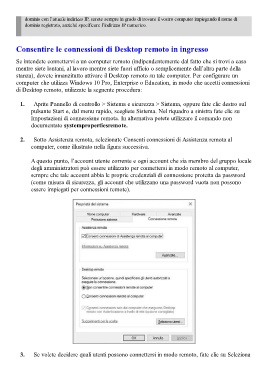Page 737 - Guida Windows 10
P. 737
dominio con l’attuale indirizzo IP, sarete sempre in grado di trovare il vostro computer impiegando il nome di
dominio registrato, anziché specificare l’indirizzo IP numerico.
Consentire le connessioni di Desktop remoto in ingresso
Se intendete connettervi a un computer remoto (indipendentemente dal fatto che si trovi a casa
mentre siete lontani, al lavoro mentre siete fuori ufficio o semplicemente dall’altra parte della
stanza), dovete innanzitutto attivare il Desktop remoto su tale computer. Per configurare un
computer che utilizza Windows 10 Pro, Enterprise o Education, in modo che accetti connessioni
di Desktop remoto, utilizzate la seguente procedura:
1. Aprite Pannello di controllo > Sistema e sicurezza > Sistema, oppure fate clic destro sul
pulsante Start e, dal menu rapido, scegliete Sistema. Nel riquadro a sinistra fate clic su
Impostazioni di connessione remota. In alternativa potete utilizzare il comando non
documentato systempropertiesremote.
2. Sotto Assistenza remota, selezionate Consenti connessioni di Assistenza remota al
computer, come illustrato nella figura successiva.
A questo punto, l’account utente corrente e ogni account che sia membro del gruppo locale
degli amministratori può essere utilizzato per connettersi in modo remoto al computer,
sempre che tale account abbia le proprie credenziali di connessione protetta da password
(come misura di sicurezza, gli account che utilizzano una password vuota non possono
essere impiegati per connessioni remote).
3. Se volete decidere quali utenti possono connettersi in modo remoto, fate clic su Seleziona